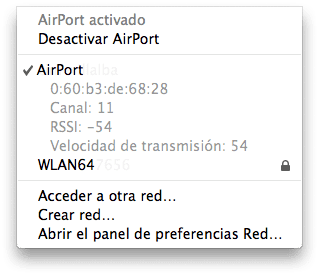
Banyak dari kita telah mengunduh seribu satu program pihak ketiga yang ada hanya untuk mengetahui titik akses wi-fi mana yang kita lihat di daftar ikon drop-down dari bilah mac hanya untuk memiliki kemungkinan untuk melihat detail koneksi Ya, memang benar bahwa terkadang kami ingin memiliki laporan terperinci tentang koneksi dan banyak yang suka menyelidiki dengan aplikasi seperti airCrack untuk mengakses internet dari koneksi terenkripsi tetapi jika itu bukan tujuan kami dan kami hanya ingin melihat mana yang lebih baik dan mana yang lebih buruk dari koneksi yang kita miliki dalam jangkauan kita, itu sudah cukup bagi kita tahan tombol «alt» pilihanmu sambil mengklik ikon AirPort untuk dapat melihat parameter koneksi kami.
Kita dapat melihat MacAddress, saluran yang digunakan, daya (semakin dekat ke 0, semakin dekat kita ke AP) dan kecepatan di mana kita terhubung. Lebih dari cukup data untuk sebagian besar kesempatan.
Tombol "alt" memiliki banyak fungsi serupa di seluruh sistem operasi Apple.
Saya ingin mengosongkan beberapa folder dari Sampah dan tidak memungkinkan saya mengatakan legenda berikut. «Pengosongan tidak dapat diselesaikan karena« FOLDER YANG DIBAGIKAN SAYA »diblokir untuk mengosongkan sampah sepenuhnya termasuk Item Terkunci, tekan tombol Option sambil memilih kosongkan tempat sampah» Seseorang dapat membantu saya dengan memberi tahu saya prosedurnya atau apa itu tombol OPTION
Klik pada menu Finder dan tekan ALT untuk "Kosongkan sampah dengan aman"
Jika masih tidak berhasil, Anda harus masuk ke folder cda dan klik kanan pilih "Tampilkan informasi".
Di bagian bawah Anda memiliki izin dan di bagian atas, secara umum, Anda memiliki kotak yang bertuliskan "Diblokir". Hapus centang di setiap folder.
Halo ... Saya perlu mengosongkan sampah dan macbook pro saya meminta saya untuk menahan tombol opsi ... seseorang dapat membimbing saya dan memberi tahu saya apa itu
Terima kasih banyak atas tipnya…
Saya punya sedikit masalah saya memformat mini mac saya dan sekarang tidak menghubungkan saya ke jaringan wifi bandara saya. Saya tidak mengenali apapun dan tidak mendeteksi mereka seseorang dapat memberitahu saya terima kasih saya putus asa
Saya ingin mengosongkan beberapa folder dari Sampah dan tidak memungkinkan saya mengatakan legenda berikut. "Pengosongan sampah tidak dapat diselesaikan karena" FOLDER YANG DIBAGIKAN SAYA "diblokir untuk mengosongkan sampah sepenuhnya termasuk Item Terkunci, tekan tombol Opsi sambil memilih untuk mengosongkan sampah" Dapatkah seseorang membantu saya dengan memberi tahu prosedurnya atau apa OPTIONnya kunci
opsi atau tombol ALT adalah salah satu di antara tombol kontrol dan tombol cmd